iPhone을 Firestick으로 전송하는 방법
게시 됨: 2022-03-17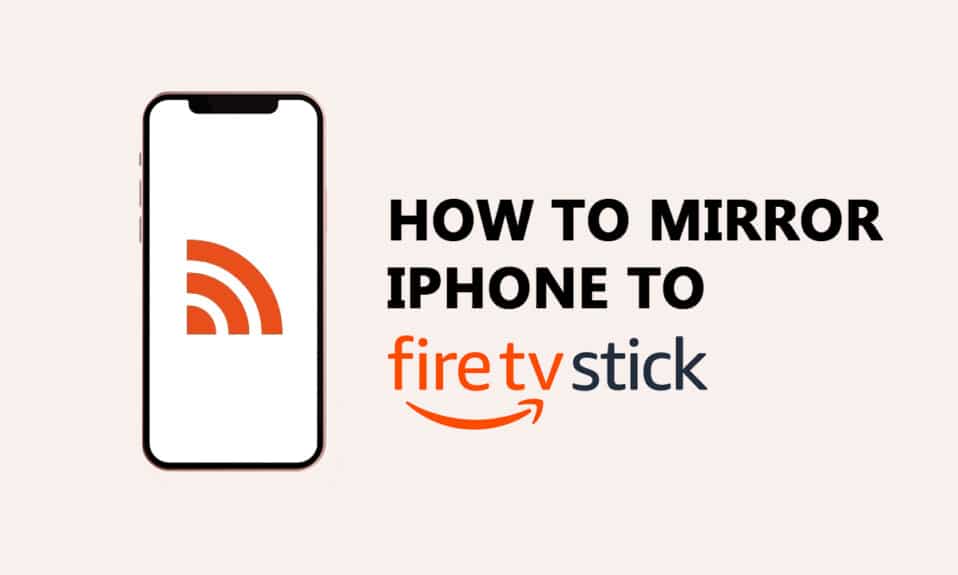
사람들은 큰 화면에서 영화를 보고 게임을 하는 것을 좋아합니다. 내장된 전송 기능을 사용하여 Android 장치 또는 Windows 10 또는 11 PC를 쉽게 전송할 수 있지만 iOS 장치에는 타사 도구가 필요합니다. iPhone 및 Amazon Fire TV Stick을 소유하고 있고 iPhone을 Firestick으로 미러링하는 방법을 모르는 경우 이 기사는 iPhone에서 Firestick으로 전송하는 데 도움이 될 것입니다.
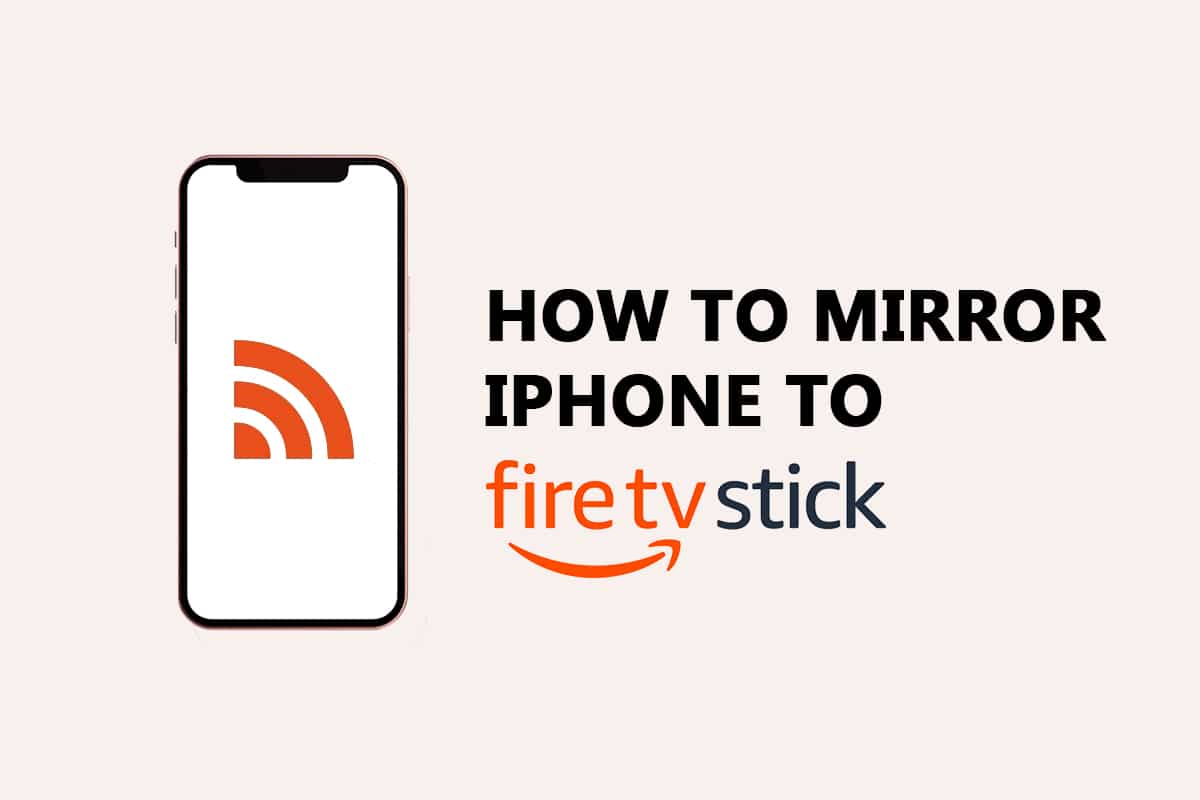
내용물
- iPhone을 Firestick으로 전송하는 방법
- iPhone을 Firestick으로 전송하기 전에 확인해야 할 사항
- iPhone을 Firestick으로 전송하는 단계
- 최고의 스크린 캐스트 앱 목록
- 1. 에어스크린
- 2. iWebTV용
- 3. Fire TV용 비디오 및 TV 캐스트
- 4. Fire TV용 AllConnect
- 5. AirPlayMirror 수신기
- 6. AirBeamTV 미러링 수신기
- 7. 리플렉터 2 - AirPlay 수신기
- 8. 에어리시버
iPhone을 Firestick으로 전송하는 방법
Amazon Firestick과 Fire TV는 집에 투자하고 오랫동안 집에 갇혀 있을 때 탁월한 기기입니다. 다음은 Amazon Firestick의 몇 가지 사용 사례입니다.
- 아마존에서 제공하는 TV 프로그램과 영화를 볼 수 있습니다. 또한 다른 스트리밍 앱을 다운로드하여 큰 화면에서 영화를 볼 수 있습니다.
- 또한 Alexa 기능으로 스마트 홈을 제어할 수 있습니다.
- 이 외에도 몇 가지 게임을 큰 화면에서 즐길 수 있습니다. 개인 프로필을 만들어 최신 기능으로 관심 목록을 자녀와 별도로 구성할 수 있습니다.
iPhone을 Firestick으로 미러링하려면 Firestick에서 타사 도구를 다운로드해야 합니다. iOS 기기에 앱을 다운로드할 필요가 없습니다.
iPhone을 Firestick으로 전송하기 전에 확인해야 할 사항
다음은 iPhone에서 Firestick으로 전송하기 위해 확인해야 할 몇 가지 요구 사항입니다.
- iOS 기기와 Firestick은 동일한 Wi-Fi 네트워크에 연결되어 있어야 합니다.
- 네트워크 속도는 지연 없이 미러링할 수 있어야 합니다.
- 다른 타사 도구와의 호환성을 위해 최신 세대의 Firestick을 사용하고 있는지 확인하십시오.
- iOS 9 이상 버전이 설치된 iOS 기기는 iPhone을 Firestick으로 전송하는 것을 선호합니다.
- iOS 기기는 전송 범위 내에 있어야 합니다.
- 앱은 Firestick 및 iOS 장치에 설치해야 합니다(일부 앱은 Firestick에서만 다운로드해야 함).
이러한 요구 사항을 확인한 후 아래 단계에 따라 iPhone을 Amazon Firestick에 미러링하십시오.
iPhone을 Firestick으로 전송하는 단계
아래 단계에 따라 iPhone을 Amazon Firestick으로 전송하십시오.
1. Amazon Firestick 리모컨에서 홈 버튼 을 3초 동안 누릅니다.

2. 그림과 같이 설정 > 애플리케이션 을 선택합니다.
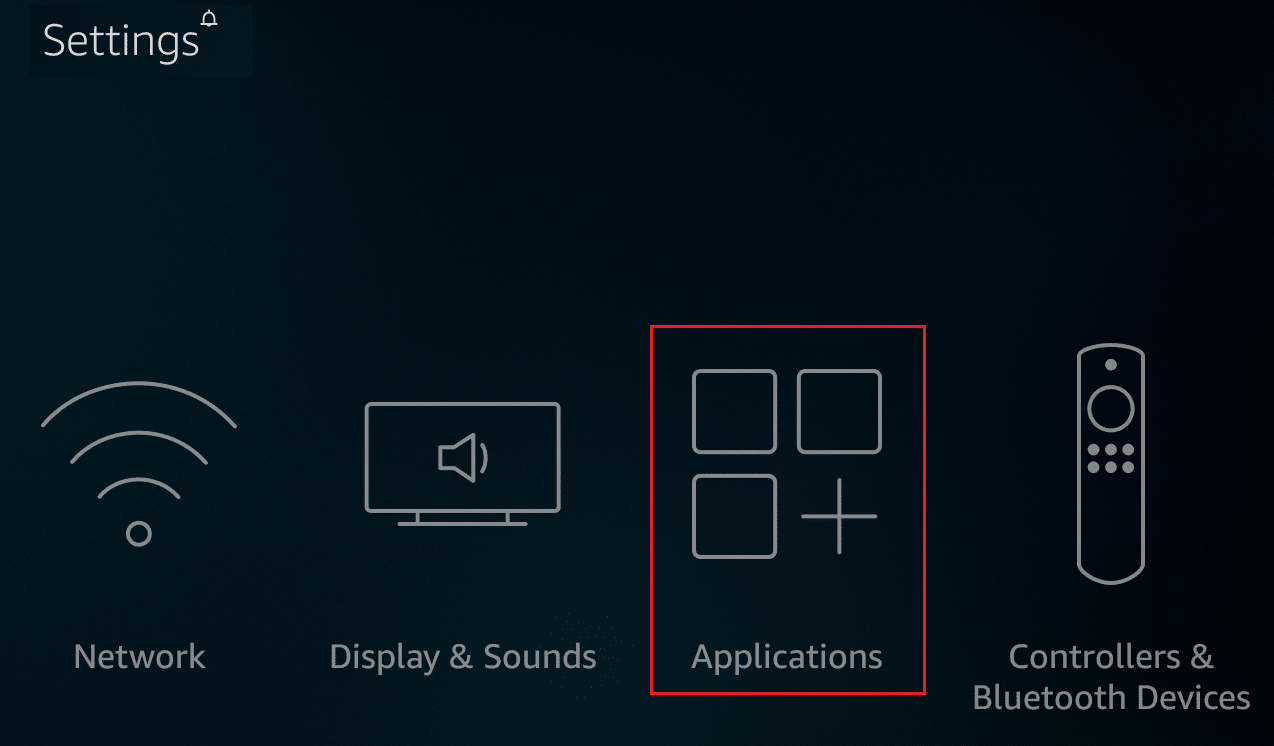
3. 강조 표시된 대로 Appstore 를 클릭합니다.
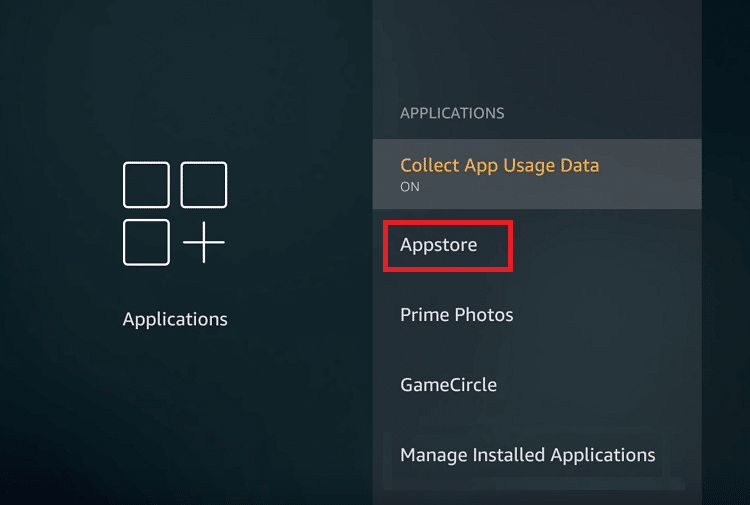
4. Firestick 장치의 검색 아이콘 위로 마우스를 가져갑니다.
5. 아래 타사 도구 중 하나를 입력하고 다운로드합니다. 예를 들어 Airscreen 을 다운로드해 보겠습니다.
6. 설치 후 열기 를 클릭하여 앱을 엽니다.
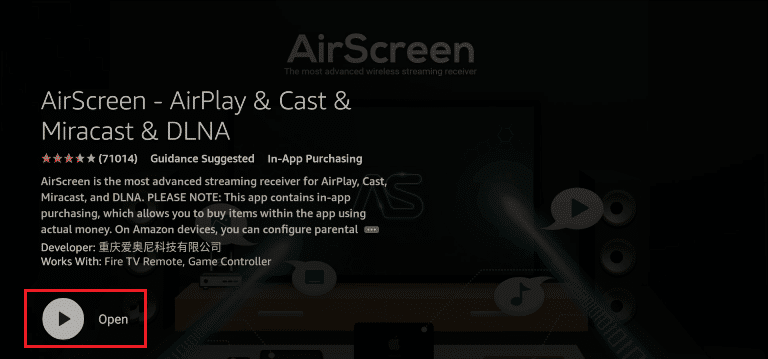
7. 시작 화면에서 확인 을 선택합니다.
8. iOS 장치로 시작하기 화면에서 QR 코드 를 스캔합니다.
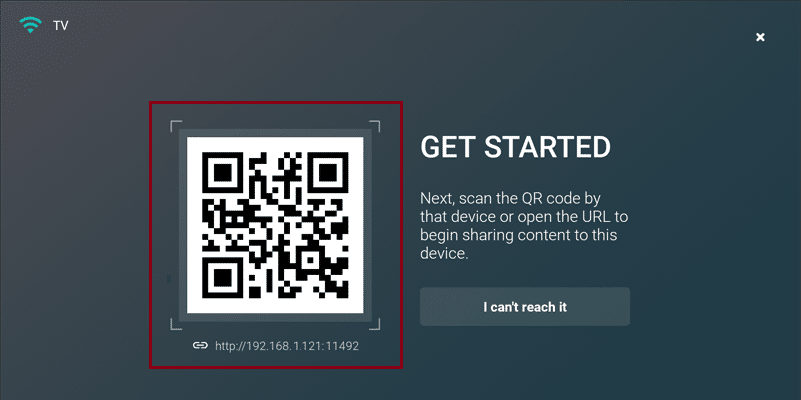
9. 공유할 콘텐츠 유형 화면에서 전체 화면 옵션을 누릅니다.
10. iPhone에서 오른쪽 상단에서 아래로 스크롤하여 제어 센터 를 엽니다.
11. Screen Mirroring 아이콘을 누릅니다.
12. 이제 Firestick 장치 이름을 누릅니다. 이제 iOS 기기 화면이 Firestick에서 전송됩니다.
더 읽어보기: Firestick을 끄는 방법
최고의 스크린 캐스트 앱 목록
다음은 iPhone을 Firestick으로 전송하는 데 사용할 수 있는 앱 목록입니다.
1. 에어스크린
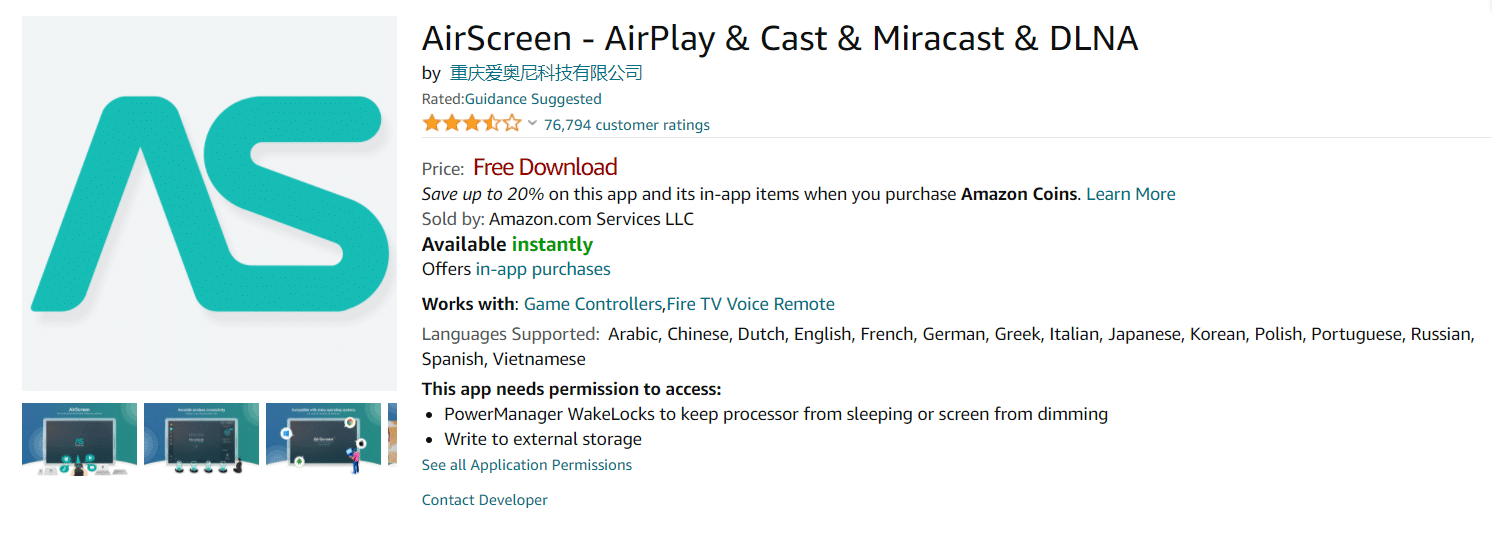
Airscreen 앱은 2018년에 개발되었으며 무료로 제공됩니다. 앱을 사용하려면 iOS 버전 8.0 이상이 필요합니다.
- 이 앱은 백그라운드에서 실행되는 앱, 장치 기능 개인화, 초고화질 해상도 및 Airplay, Cast, Miracast, DLNA 및 Chromecast와 같은 주요 무선 스트리밍 프로토콜을 지원합니다.
- 또한 Airscreen을 사용하면 다양한 응용 프로그램을 미러링하고 화면을 녹화하고 개인 정보를 보호할 수 있습니다.
- 이 앱은 아랍어, 중국어, 네덜란드어, 영어, 프랑스어, 독일어, 그리스어, 이탈리아어, 일본어, 한국어, 폴란드어, 포르투갈어, 러시아어, 스페인어, 베트남어 등 다양한 언어로 제공됩니다.
- 이 앱은 최대 6명의 구성원과 가족 공유 기능을 허용합니다. 이 앱에는 인앱 구매가 포함되어 있습니다.
2. iWebTV용
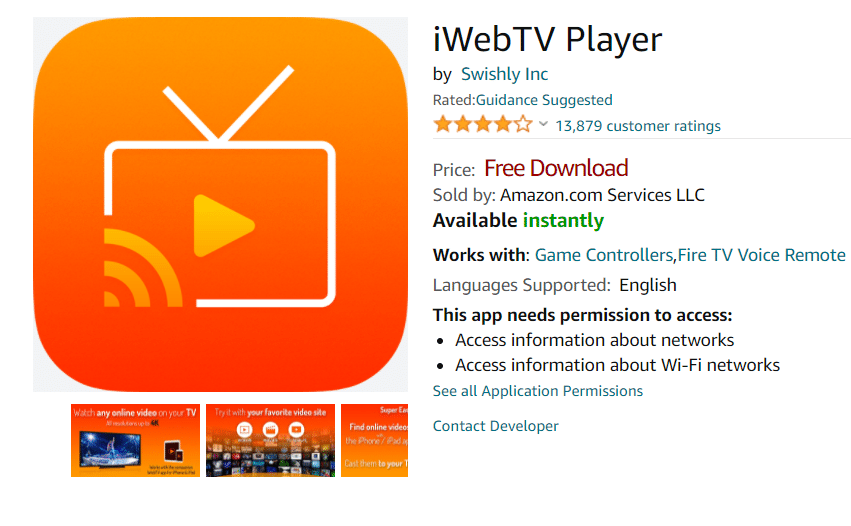

iWebTV 앱은 2016년 Swishly Inc에서 개발되었으며 무료로 제공됩니다. 앱을 사용하려면 iOS 버전 12.0 이상이 필요합니다. 이 앱을 사용하려면 iOS 기기에도 다운로드해야 합니다. 이 앱은 최대 6명의 구성원과 가족 공유 기능을 허용합니다. 이 앱에는 다음과 같은 다양한 인앱 구매가 포함되어 있습니다.
- iWebTV PRO $6.99
- $3.99에 광고 건너뛰기
- $3.99에 데스크탑 모드
- $3.99에 전체 해상도 미리보기
- $5.99에 배너 제거, $3.99에 HD 자동 선택
- $9.99 및 $0.99에 Chromecast용 프록시 스트리밍
- $0.99에 PRO 구독
- $0.49에 대한 배너 구독 제거
또한 읽어보기: Amazon 백그라운드 확인 정책이란 무엇입니까?
3. Fire TV용 비디오 및 TV 캐스트
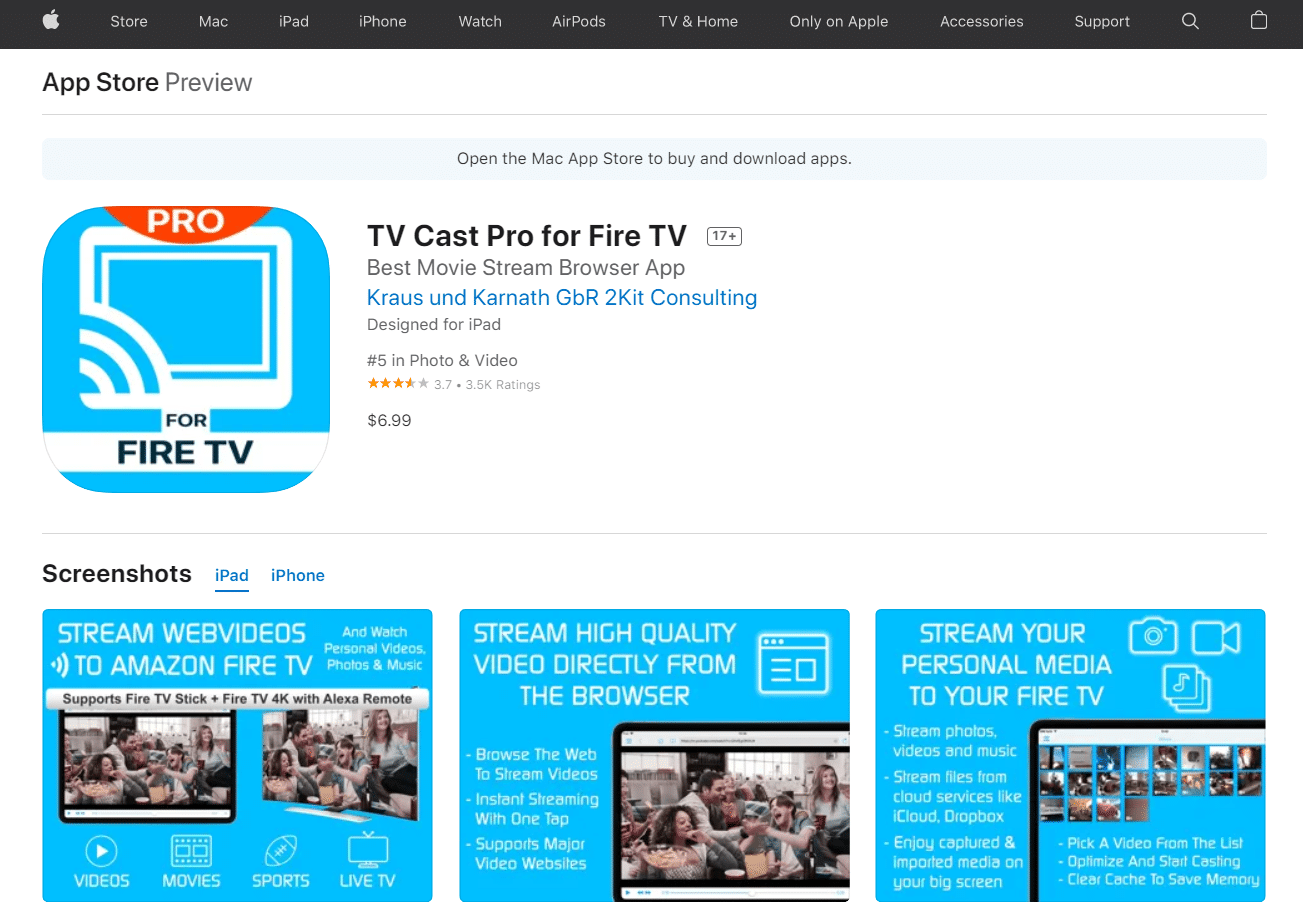
Video & TV Cast for Fire TV 앱은 2kit 컨설팅에서 개발되었으며 무료로 제공됩니다. 이 앱을 사용하려면 iOS 기기에도 다운로드해야 합니다.
- 이 앱은 최대 6명의 구성원과 가족 공유 기능을 허용합니다.
- 이 앱은 모든 Fire TV(Stick, Player, Cube, TV)와 대부분의 Kindle Fire 장치를 지원합니다.
- $6.99의 프리미엄 버전을 구입하고 광고 차단기, 책갈피, 데스크톱 모드 활성화, 홈페이지 개인화, 탐색하는 동안 비디오 빨리 감기 또는 되감기와 같은 차단 해제 기능을 사용할 수 있습니다. 프리미엄 버전은 1회 인앱 구매입니다.
4. 파이어 TV용 올커넥트
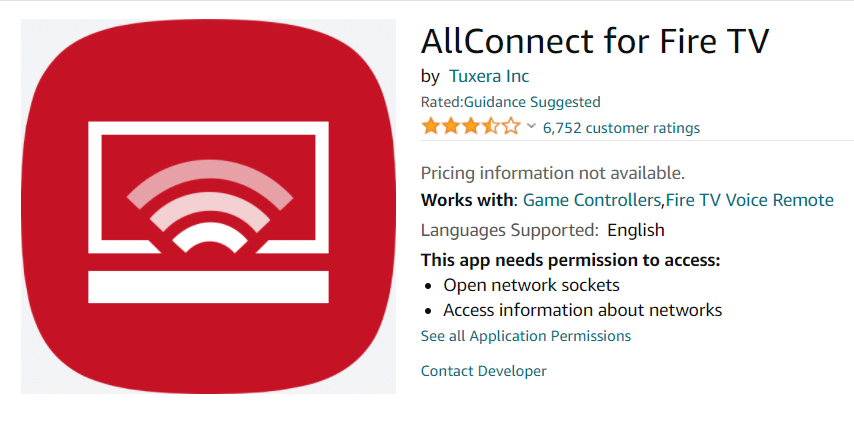
AllConnect for Fire TV 앱은 2014년 Tuxera Inc에서 개발했으며 무료로 제공됩니다. 이 앱을 사용하여 iPhone을 Firestick으로 전송하려면 iOS 기기에도 다운로드해야 합니다.
- 이 앱은 최대 6명의 구성원과 가족 공유 기능을 허용합니다.
- YouTube, Facebook, Vimeo, TED 및 기타 몇 가지 콘텐츠를 미러링할 수 있습니다. 이 앱은 FLAC 및 mp3를 포함한 모든 파일 형식을 지원합니다.
- 이 앱에는 백그라운드에서 비디오 재생 및 탐색, YouTube HD 비디오 스트리밍, 더 쉬운 탐색, 테마 개인화 및 기타 여러 기능과 같은 다양한 기능이 있습니다.
- 이 앱은 또한 Plex, Twonky Server, PS3 Media Server, Windows Media Center, LaCie NAS, XBMC, Netgear ReadyMedia 등과 같은 미디어 서버에 저장된 미디어 캐스팅을 지원합니다.
더 읽어보기: 누군가의 아마존 위시리스트를 찾는 방법
5. AirPlayMirror 수신기
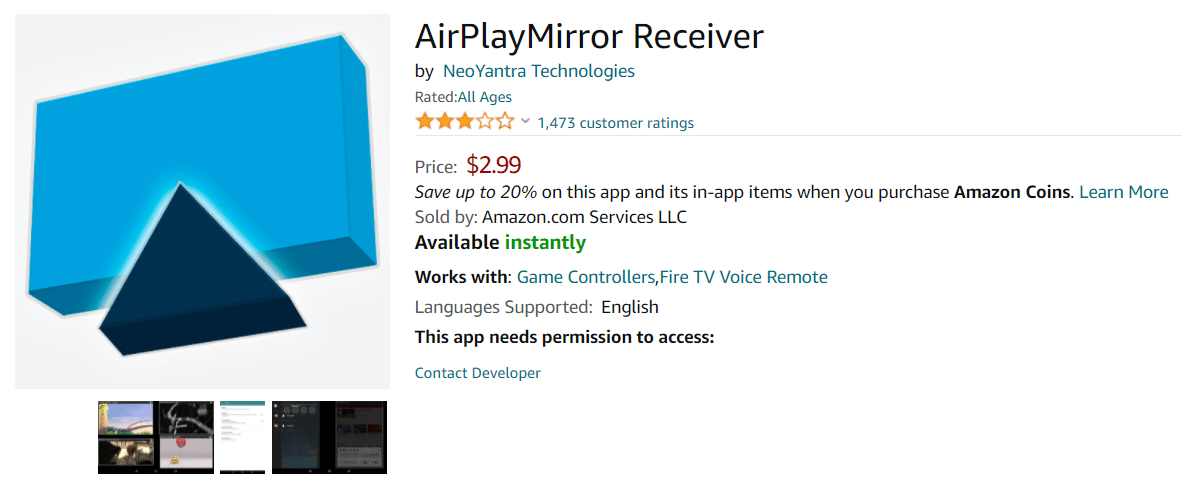
AirPlayMirror Receiver 앱은 2017년 NeoYantra Technologies에서 개발했으며 가격은 $2.99입니다.
- 15분 평가판을 사용하여 앱의 기능을 이해하고 테스트할 수도 있습니다.
- iOS 기기에서도 앱을 다운로드해야 합니다.
- 앱을 사용하려면 iOS 버전 7.1 이상이 필요합니다. 최대 4개의 iOS 기기를 동시에 미러링할 수 있습니다.
- 이 앱에는 승인되지 않은 사용자를 제한하는 암호도 있습니다. 캐스팅 창의 크기를 조정하거나 이동할 수도 있습니다.
- 이 앱은 DRM으로 보호되는 Airplay 장치의 유료 콘텐츠 재생을 지원하지 않습니다. 또한 이 앱은 라이브 TV에 대한 기능이 제한되어 있습니다.
6. AirBeamTV 미러링 수신기
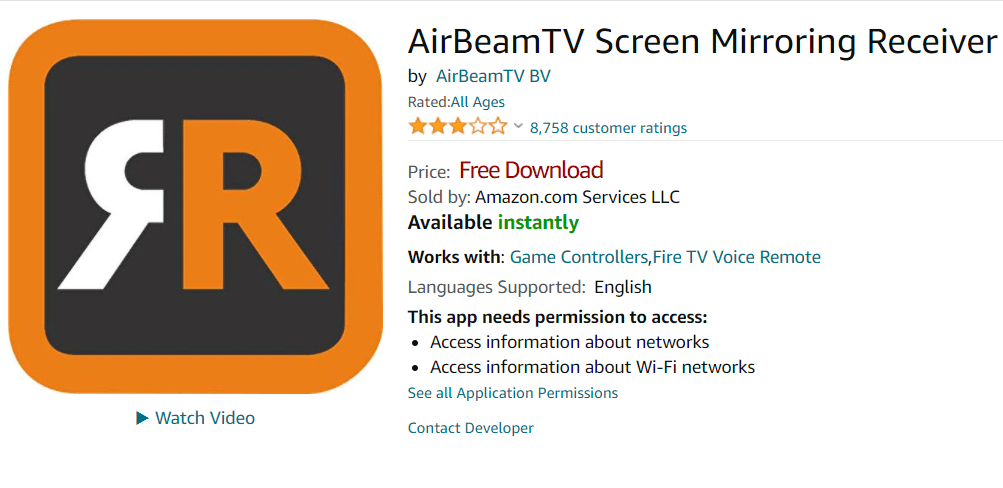
AirBeamTV 미러링 수신기 앱은 2017년 AirBeamTV BV에서 개발되었으며 무료로 제공됩니다. 이 앱을 사용하여 iPhone을 Firestick으로 전송하려면 iOS 기기에도 다운로드해야 합니다. 앱은 버전 13.0 이상의 iOS 기기와 호환됩니다.
- 이 앱은 영어, 네덜란드어, 프랑스어, 독일어, 이탈리아어, 포르투갈어, 러시아어, 중국어 간체, 스페인어, 중국어 번체를 포함하여 약 10개 언어로 제공됩니다. Chromecast의 대안으로 홍보됩니다.
- 이 앱에는 $4.99에 모든 기능이 포함된 월간 요금제, $14.99에 모든 기능이 포함된 연간 요금제, $33.99에 하나만 지불하고 모든 기능 사용과 같은 인앱 구매가 포함됩니다.
- 이 앱은 최대 6명의 구성원과 가족 공유 기능을 허용합니다.
- 이러한 프로 기능에는 스크린캐스트에 오디오 추가, 평생 무료 업데이트, 720p 및 1080p의 더 높은 화면 해상도가 포함됩니다.
- 이 앱은 몇 초의 지연이 있으므로 게임을 캐스팅하는 데 적합하지 않습니다. Netflix, Disney 및 AppleTV+는 이 앱을 사용하여 미러링할 수 없습니다.
7. 리플렉터 2 - AirPlay 수신기
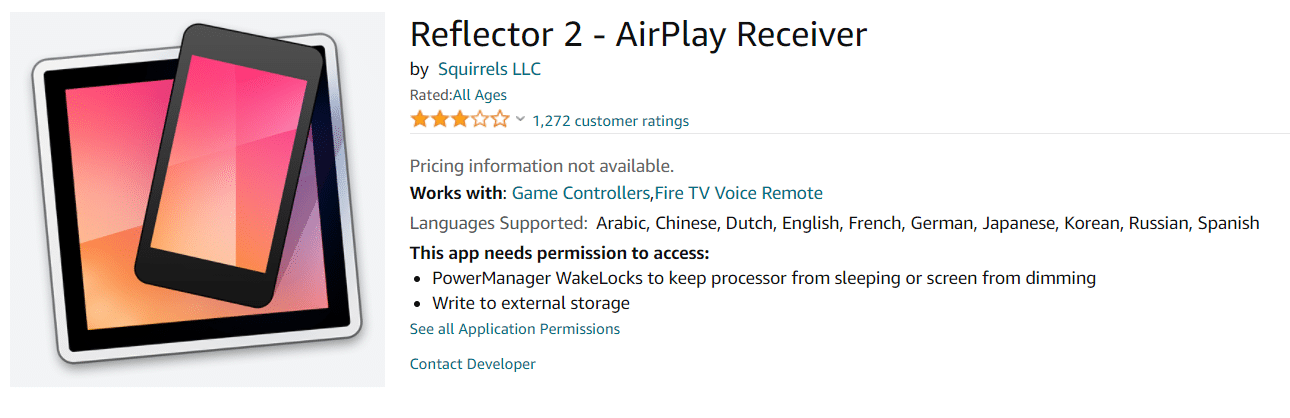
Reflector 2–AirPlay Receiver 앱은 2014년 Squirrels LLC에서 개발했으며 $6.99에 사용할 수 있습니다. Firestick에서 동일한 링크를 사용하여 iOS 기기에서 앱을 다운로드할 수도 있습니다.
- 이 앱은 아랍어, 중국어, 네덜란드어, 영어, 프랑스어, 독일어, 일본어, 한국어, 러시아어, 스페인어 등 다양한 언어로 제공됩니다.
- 이 앱은 버전 8 이상의 iOS 기기와 호환됩니다. 이 앱을 사용하면 여러 장치를 미러링하고, 핀 코드를 사용하여 인증되지 않은 사용자를 방지하고, 컴퓨터 화면을 미러링할 수 있습니다.
- 비디오의 품질은 비용의 가치가 있습니다.
또한 읽기: Amazon Fire 태블릿이 켜지지 않는 문제 수정
8. 에어리시버
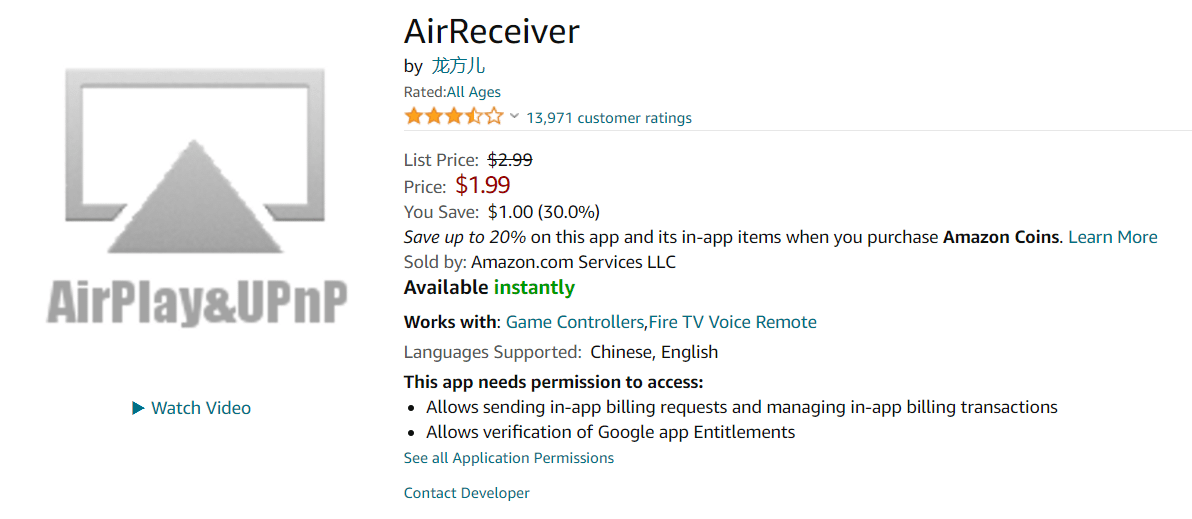
AirReceiver 앱은 2014년에 개발되었으며 가격은 $2.99입니다. 이 앱은 백그라운드에서 실행되는 Google Screen Cast를 지원하며 .ass, .ssa 및 .srt 파일과 같은 외부 자막을 자동으로 로드하여 NAS 서버에서 미디어 콘텐츠를 직접 가져올 수 있고, 다른 AirExpress/AppleTV 장치 및 기타 몇 개와 오디오 동기화할 수 있습니다.
자주 묻는 질문(FAQ)
Q1. 모바일 핫스팟을 사용하여 Amazon Firestick에 연결할 수 있습니까?
앤. 예 , Amazon Firestick에서 모바일 핫스팟을 연결할 수 있습니다. 네트워크 설정 으로 이동한 다음 Firestick의 네트워크 옵션으로 이동하십시오. 장치 이름을 선택하고 연결할 암호를 입력합니다.
추천:
- Microsoft Teams에서 배경을 흐리게 하는 방법
- Windows PC에서 Firestick으로 전송하는 방법
- 8 최고의 Fire TV 미러링 앱
- Firestick 속도를 높이는 방법
이 기사가 iPhone을 Firestick으로 전송 하는 방법에 대한 지침이 되었기를 바랍니다. 위에서 언급한 앱 중 가장 도움이 된 앱을 알려주세요. 아래 댓글 섹션에 질문과 제안이 있는 경우 삭제하세요.
